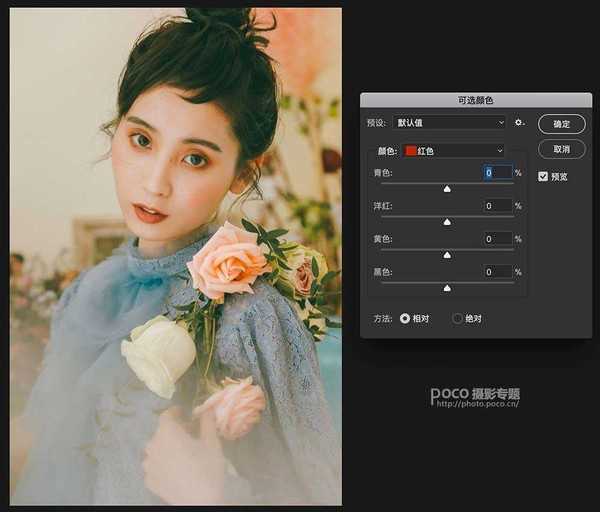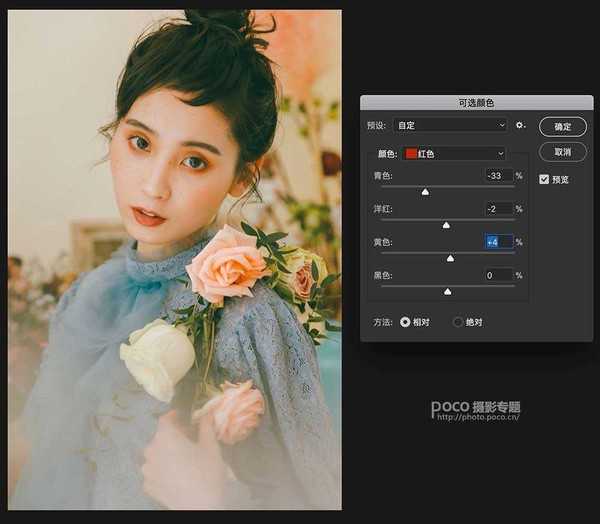相思资源网 Design By www.200059.com
“元气”,指有精神、有活力的意思,好的照片也应该是充满元气的、生动的。所以,今天我们就来学习PS中针对图像处理的常用工具的使用,教你如何使用Photoshop调出超元气的人像照片,看看它们的调整效果到底耐不耐打。下面就以这张照片为例子进行讲解,小伙伴们,要认真看文章哦!
原图:
主要过程:
照片已经在LR中进行初步的色调处理,但冷暖平衡和色彩的层次依然有点欠缺,所以我们直接导入PS中进行进一步的微调。
一、曝光曲线
第一步是进行曝光的调整。我们直接观察照片或者看直方图,可以看出来阴影部位的细节有点缺失,所以需要拉高一定的曲线,使阴影部位(例如头发)的细节展现出来。
二、可选颜色
调整好曝光后,我们再观察照片,整体的影调有点过于偏暖,另外肤色没有从环境色中跳出来,所以我们在可选颜色重点先对红色进行处理,降低青色通道的数值,使皮肤的红润再现。
上一页12 下一页 阅读全文
标签:
Photoshop,元气,人像
相思资源网 Design By www.200059.com
广告合作:本站广告合作请联系QQ:858582 申请时备注:广告合作(否则不回)
免责声明:本站文章均来自网站采集或用户投稿,网站不提供任何软件下载或自行开发的软件! 如有用户或公司发现本站内容信息存在侵权行为,请邮件告知! 858582#qq.com
免责声明:本站文章均来自网站采集或用户投稿,网站不提供任何软件下载或自行开发的软件! 如有用户或公司发现本站内容信息存在侵权行为,请邮件告知! 858582#qq.com
相思资源网 Design By www.200059.com
暂无Photoshop五步调色法,让你的人像元气元气再元气的评论...